小愛音箱是一款很好用的智能音箱,小愛音箱mini版基本上可以看作是之前上市的小米AI音箱的mini版,我們可以通過WIFI來連接到網絡,而且我們還可以使用藍牙來和電腦進行連接,相信很多朋友可能還不知道吧,至于如何連接,下面小編就分享下具體的操作步驟吧。

步驟如下:
1、首先我們確定下電腦是否有藍牙功能,驅動是否安裝,打開設備管理器我們就可以查看到,藍牙驅動是否正常安裝。
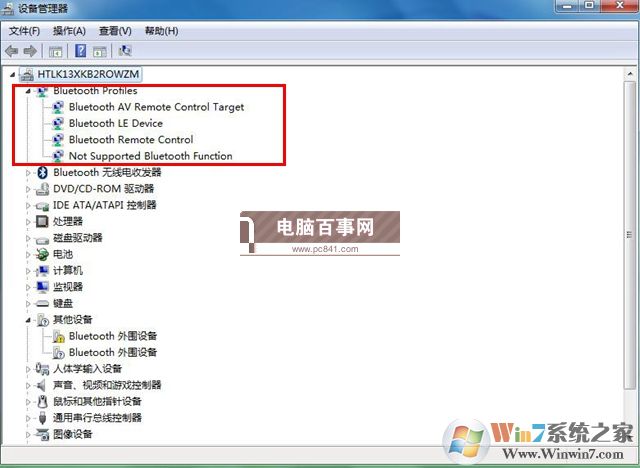
2、我們在桌面右下角找到藍牙圖標,如下圖所示。
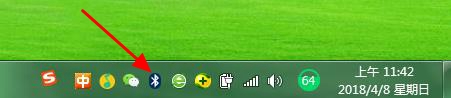
如果找到藍牙圖標也可以設置將其圖標顯示出來。進入網絡適配器設置,找到藍牙圖標,鼠標右擊進入設置選項,勾選下方即可顯示出來,如下圖所示。
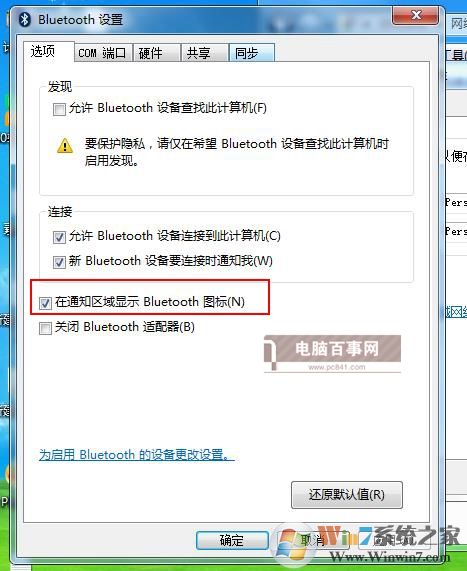
2、然后我們在藍牙圖標右擊選擇【顯示藍牙設備】,隨后系統會自動檢測到小愛音箱-8238設備,如下圖所示。
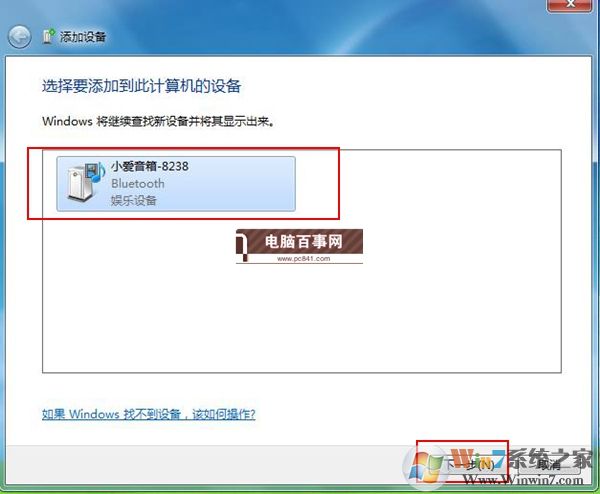
3、當然,我們同樣需要進入小米AI App應用--個人中心---藍牙設置---打開藍牙開關,確保音箱藍牙和電腦藍牙都要打開才可以。
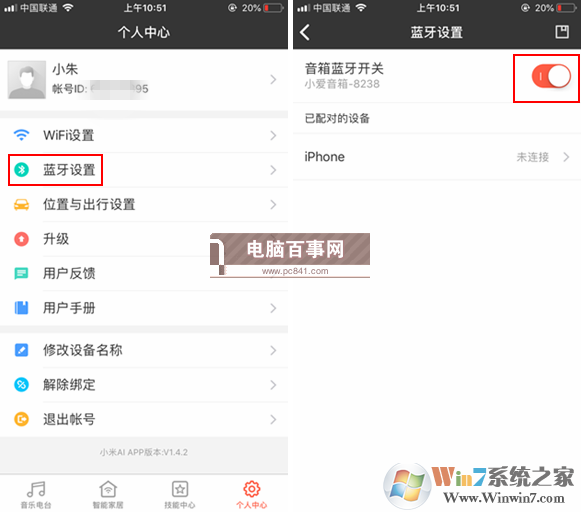
4、接下來點擊一下小愛音箱mini,系統會自動進入到正在配置設備狀態,下圖所示。
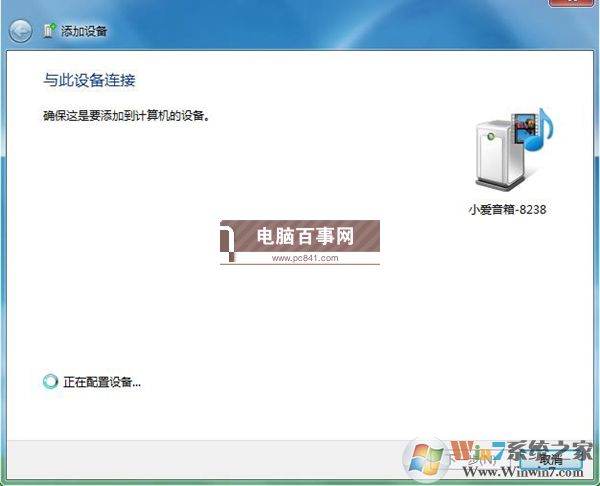
5、不出意外的是,基本上會配對成功,添加小愛音箱mini設備成功,如下圖所示。
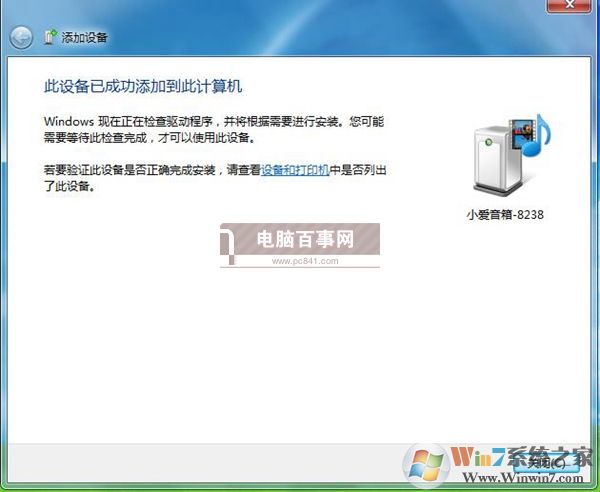
6、接下來就是鼠標右擊小愛音箱mini,選擇高級操作--連接音頻設備即可,如下圖所示。
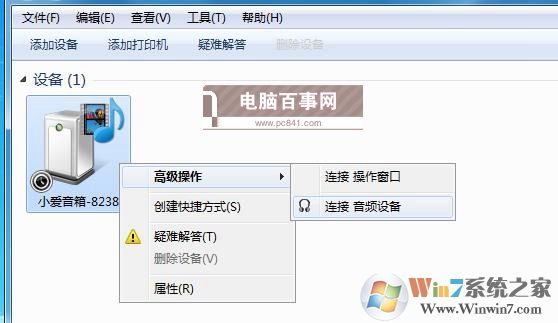
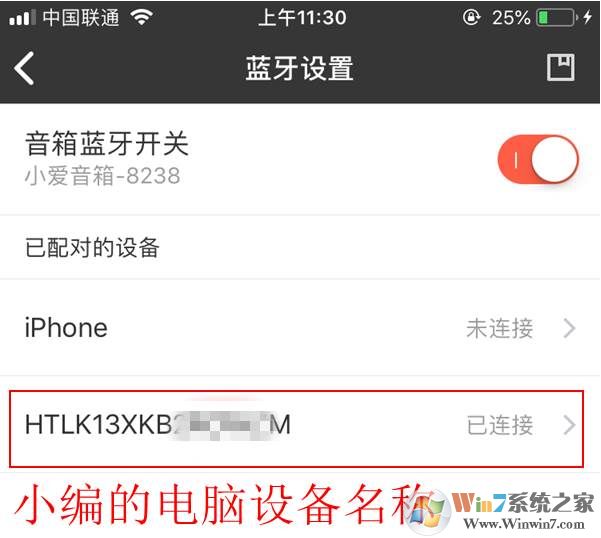
通過上面的幾個步驟,我們就把小愛音箱和電腦進行連接了,這樣音箱就能有更多的用處了。